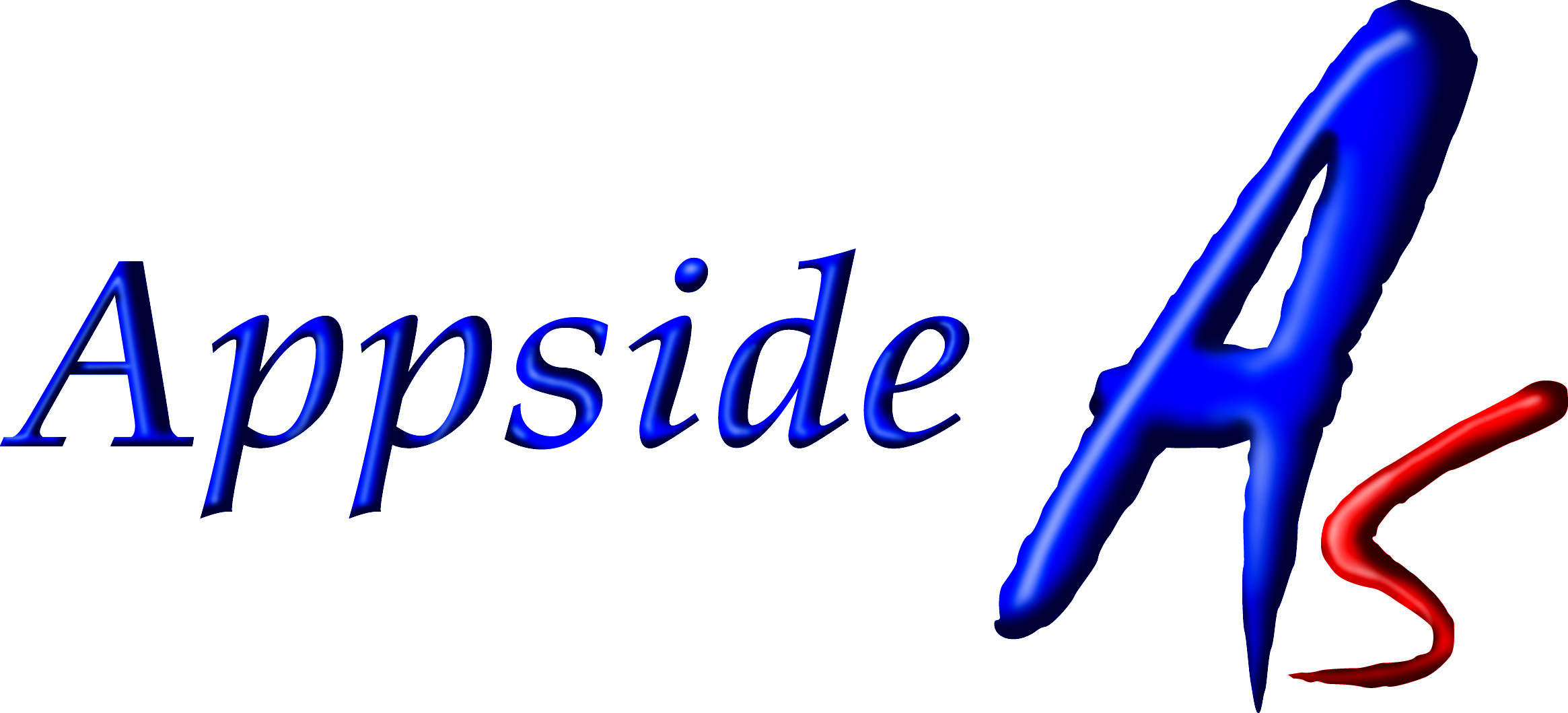RS232C機器とパソコン間の有線ケーブルをBluetooth通信でケーブルレス化が可能
新製品の企画開発のタイミングでBluetoothモジュールを組み込むのがコストやスケジュールの面で難しかったり、長年にわたり現場で稼働している既存のRS232C機器を無線化して資産を有効に活用したいという現場の声に応える後付け可能な既存製品の無線化ソリューションです
特徴 ーRS232C側もケーブルレスー
◆コンバーターを差し込み、既存のPCにドライバをインストールするだけでこれまでと同じデータ通信が可能です。(Windows10/11であれば、ドライバの用意は不要です。)
◆接続先のRS232C機器・パソコンから電源供給が可能。注)一部の電源供給できないRS232C機器は別途カスタマイズ可能。お問い合わせ下さい。
◆パソコン側ではCOMポートとして認識されます。
◆パソコン側のソフトウェアの設定でRS232C機器側のボーレート・パリティ・データ長が切り替わります。
◆RS232C機器(例えば電子天びん・はかり)とパソコンを最大10mまでワイヤレスで接続
◆出荷前にペアリング済みなので、RS232C機器(例えば電子天びん・はかり)とパソコンにつなげるだけで使用可能
◆データ接続先がPC以外の機器のカスタマイズ可能です。
事例紹介 ーRS-232C機器で動作させた例へのリンクですー
RS-232C接続の電子天秤とラズベリーパイを無線化し、ラズベイーパイに接続したキーボードをトリガーにして風袋引きする事例
RS-232C接続の電子天秤とラズベリーパイを無線化し、自動測定で取得したデータをGoogleスプレッドシートへ送信する事例
VPNルータのコンソールポート(RS-232C)と管理用のPCのUSBポートの間の接続を無線化する例
サンプルスクリプト
APBLE001-RSを利用して便利なシステムを構成するために、Pythonを使用したサンプルスクリプトをご紹介しています。今後も、追加していく予定です。
ご購入はこちら
Amazonでの取扱をはじめました。こちら(APBLE001-RS)のリンクから。
製品の詳細
1.外観と各部名称
製品は、以下の2つのボードがセットです。Linux系(例えばRaspberry Pi OS)やWindows10以降であればドライバを用意する必要はありません。
「APBLE001-PC」 PCへ接続するボード
「APBLE001-RS」 DSUB 9-pinのRS232CのDCE機器へ接続するボード


ペアリング用スイッチ:機器同士のペアリングを行います。出荷時にペアリング設定は済んでいますので、通常は使用しません。
確認用LED:基板上には通信確認用LEDが搭載されており、通信状態に応じて赤色、または緑色に点滅します。緑色点滅:正常動作 赤色点滅:通信不良 点滅していない:電源供給されていない
基板には、ペアリング用スイッチと確認用LEDがついています。
2. 使い方
①パソコンに接続する場合、初回だけドライバのインストールが必要です。
Windows10の場合、製品を機器に挿し込むと自動的にドライバのインストールは終了します。
②APBLE001-PCをパソコンのUSBポートに挿し込みます。
③APBLE001-RSをRS-232C機器のRS232Cの出力口に挿し込みます。
④それぞれのボード上の確認用LEDが赤点滅から緑点滅へ切り替わります。緑点滅に変わらない場合はトラブルシューティングを参照ください。
⑤パソコンから通信用のターミナルソフトウェア(例えばTeraTerm)を起動し、RS-232C機器の通信設定を行います。(例えば、9600bps,データ長8bit,ストップビット1bit,パリティ無し)
3. ペアリング方法
あらかじめペアリング設定を行った製品を出荷しておりますので、通常はこの操作は不要です。
APBLE001を複数セット使用し、ペアリングが分からなくなってしまった場合、以下の手順で再度ペアリングを行うことが可能です。
- APBLE001-RSを各機器と接続した状態で、APBLE001-PCのペアリング用スイッチを、LED がオレンジ色に点灯するまで長押します。(3~4秒程度)
- APBLE001-RSのペアリングスイッチをAPBLE001-PCのLEDが赤色に点滅するまで長押します。ペアリング中はAPBLE001-RSのLEDは赤と緑と交互に点滅します。
- APBLE001-PCのLED が点滅をはじめ、緑色に点滅すればペアリング完了です。
4. トラブルシューティング
4.1通信ができない時
①APBLE001-RSまたはAPBLE001-PCのLEDは緑色に点滅していますか?
→ APBLE001を挿し直してください。
②RS-232C機器はDTE機器ではありませんか?
→APBLE001-RSとRS-232C機器の間をクロスケーブルで接続してください。
③RS-232C機器、パソコン上の通信ソフトの設定は合っていますか?
→パソコンでお使いのアプリケーションの設定をRS-232C機器に合わせてください。
④ドライバはインストールされていますか?
→ご使用のパソコンがWindowsの場合ドライバをインストールする必要があります。
⑤お使いのアプリケーションに正しいCOMポートが表示されていますか?
→APBLE001-PCを挿し直し、正しいCOM ポートが表示されていることを確認してください。
4.2 APBLE001-RSのLED が点滅しないとき
①RS-232Cの送信ポートから電圧が出力されない機器または、送信ポートの電圧ドライブ能力が低い機器ではありませんか?
お客様での簡単な確認方法:出力ピンとGNDの間に抵抗(例えば3.3kΩ)を接続し、ハンディテスタ等で電圧を測定した時に 機器によって異なるが十分な電圧が抵抗間に現れ、0V付近にはならないことです。
APBLE001-RSへの給電能力が足りない機器でもAPBLE001-RSを使用できるようにオプション機器APBLE-RS-01A/Bをご用意いたしました。
5. 仕様
| 項目 | 仕様 |
| 通信距離 | 最大10m |
| 専用電源 | 不要(出力ポートから十分な電流が取れない機器では動作しません。) |
| RS-232C機器信号振幅 | ±5V ~±12V |
| RS-232C機器信号駆動能力 | APBLE001-RSのRxDピンへ接続される機器の出力抵抗:振幅±10V時に500Ω |
| 対応OS | Windows10 |
| 動作温湿度範囲 | 5℃~40℃、85%RH 以下(結露しないこと) |
| RS-232Cピン | APBLE001-RS D-sub9 ピンメス ピンNo. 信号名 方向 説明 2 RxD 入 受信データ 3 TxD 出 送信データ 5 GND - グラウンド |
| 設定 | ビットレート600/1200/2400/4800/9600/14400/19200/28800bps データ長 7bit/8bit パリティ EVEN/ODD/NONE ストップビット1bit/1.5bit/2bit フロー制御無し。 |
| 無線通信 | CYBLE-022001-00(Infineon-Cypress Semiconductor) Bluetooth4.1(Bluetooth Low Energy) |
Windows は、米国およびその他の国における米国Microsoft Corporation の登録商標または商標です。
6. 電波に関する注意事項
本製品の使用周波数帯では、移動体識別用の構内無線局及び特定小電力無線局並びにアマチュア無線局が運営されています。
・本製品を使用する前に、近くで移動体識別用の構内無線局等が運用されていないことを確認してください。
・万一、本製品から移動体識別用の構内無線局に対して有害な電波干渉の事例が発生した場合には、速やかに仕様周波数を変更するか、または電波の発射を停止し混信回避のための処置等を行ってください。
7. Bluetooth通信について
本製品をご使用の際は、見通し距離で10m 以下の距離で通信を行ってください。Bluetooth を使用した無線通信のため壁等の障害物がある場合といった使用環境によって、通信距離は短くなります。
また、Bluetooth と同じ2.4GHz 帯の電波を使用している以下の機器の近くで使用すると、干渉を起こす可能性があります。
・無線LAN
・Bluetooth 搭載機器(携帯電話等)
・電子レンジ等家電製品
そのため、信頼性を重視するご使用には適しません。
8.カスタマイズについて
本製品のベースとし、以下のカスタマイズ例があります。
①データ受信側をPCではなく、RS232C機器(例えばプリンタ)にする
②データ受信側をPCではなく、スマートフォンにする。アプリはお客様の方で開発していただくことになります。
【カスタム開発のご提供】 -筐体・コネクタや接続先機器の変更等-
お客様のRS232C機器の仕様に合わせたコンバーターを開発致します。
カスタム開発例
①RS232C⇔USB以外のインターフェースに対応
例)
RS232C⇔RS232C
UART⇔USB
RS232C⇔スマートフォンアプリ*
UART⇔スマートフォンアプリ*
*) スマートフォンアプリに関してはカスタムプロファイルの仕様でのご提供(アプリはお客様の方で開発)になります。
②様々なコネクタに対応
例)D-sub 24pin ボックスヘッダ etc..
③モジュールのみの供給にも対応
外付けではなく、新製品にBluetooth機能を内蔵する際のファームウェア開発し、機能付きのみ供給が可能です。
④ケース設計
お客様の機器に合わせたケースを設計できます。試作や少量であれば3Dプリンタで、数量が多い場合は金型を作成しての量産にも対応できます。